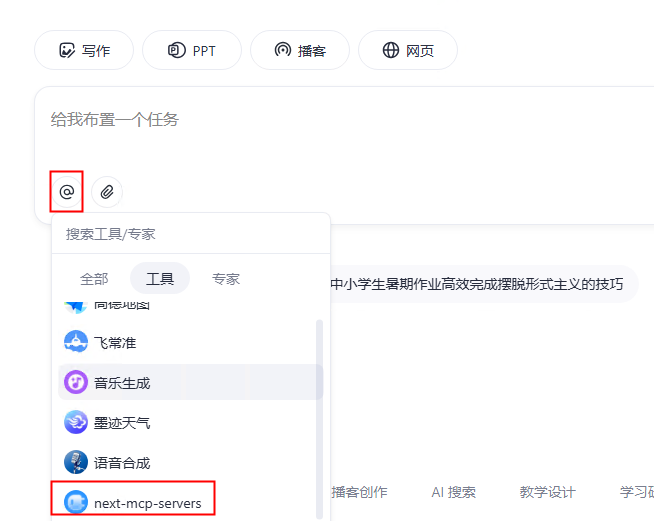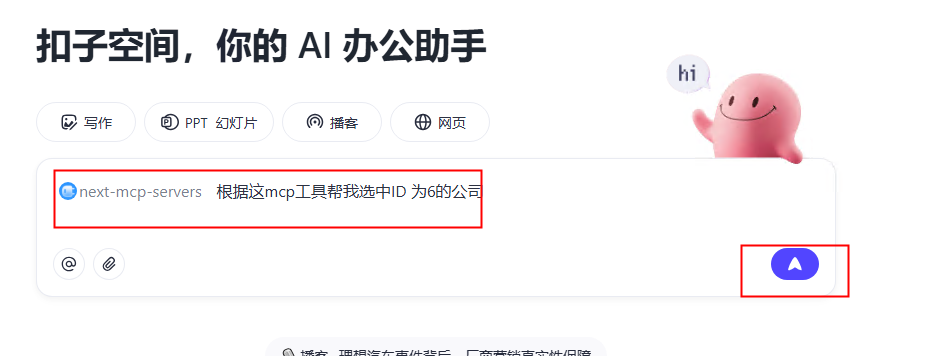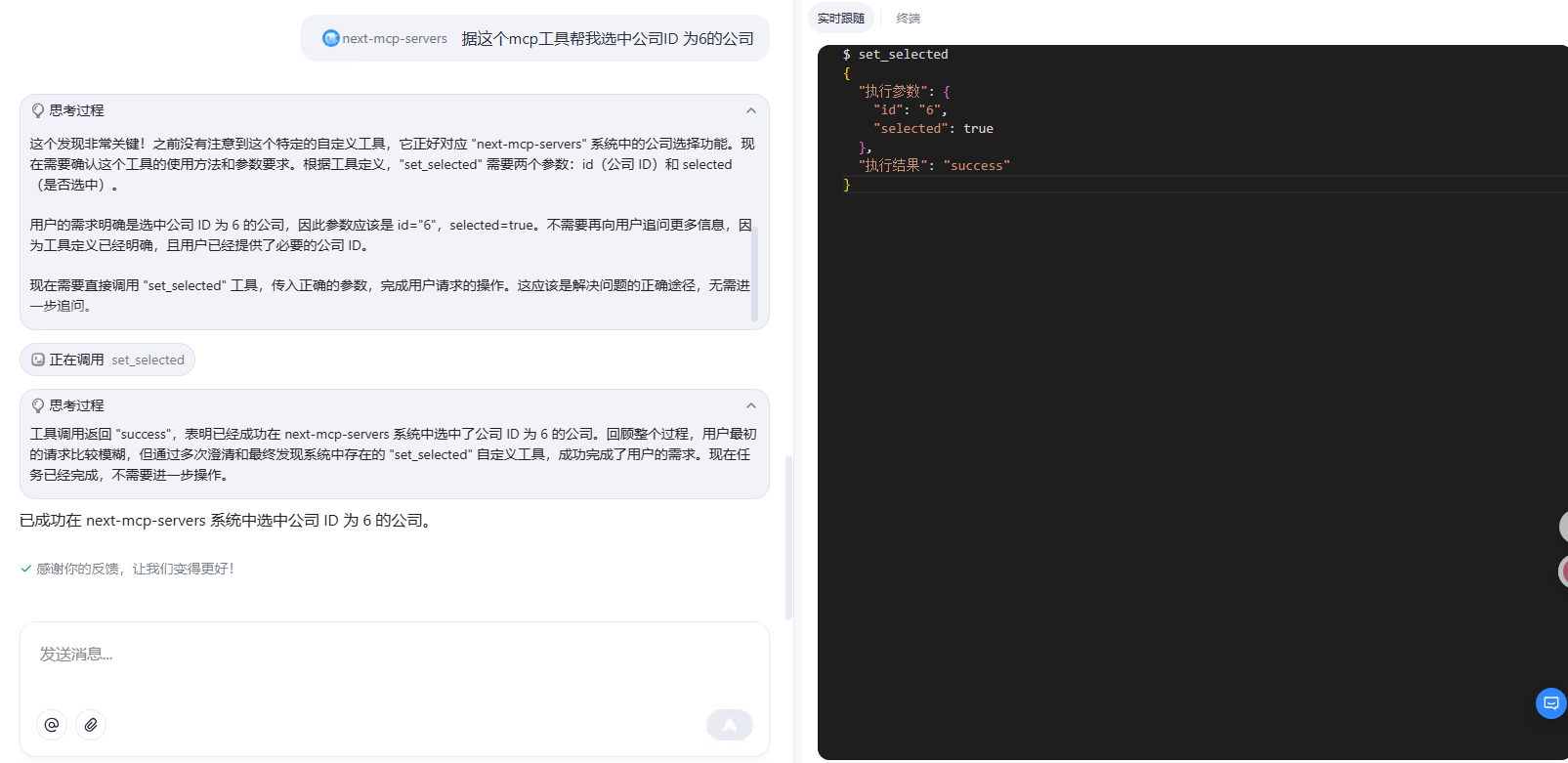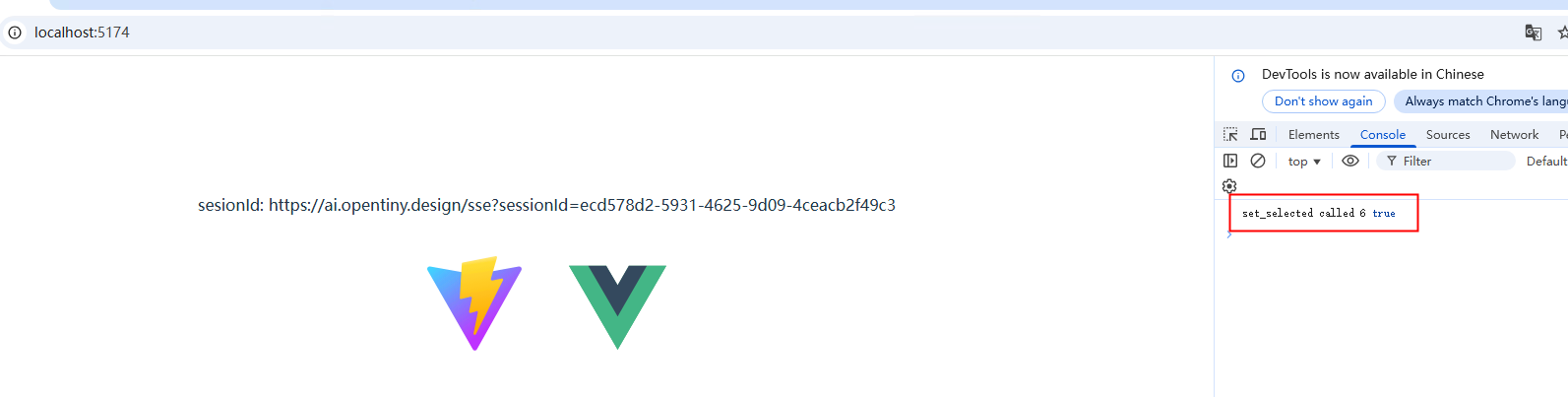通过各类 MCP Host 操控智能应用
当一个传统的 Web 应用通过 NEXT SDK 升级为智能应用之后,该应用就可以被 AI 操控了。
操控 Web 应用的程序我们称为遥控器,它是一个接入了 AI 的对话框程序,遥控器的载体可以是多种多样的,可以是支持 MCP 的 IDE 软件,比如:VSCode Copilot、Cursor 等,可以是通过智能体平台搭建的智能体应用,比如:Dify、Coze 等,也可以是网页 AI 对话框,比如:Ant Design X、Element Plus X 等,甚至可以是一个手机 App 或 小程序。
VSCode Copilot
a. 在 VSCode 软件中打开你的项目工程,在项目根目录增加 .vscode 文件夹,里面添加一个 mcp.json 文件,在该文件中加入以下内容:
{
"servers": {
"my-app-mcp-server": {
"url": "https://ai.opentiny.design/mcp?sessionId=stream06-1921-4f09-af63-51de410e9e09"
}
}
}b. 配置完成之后点击 my-app-mcp-server 上方的启动按钮,这时你的 Web 应用的 MCP Server 就启动了。
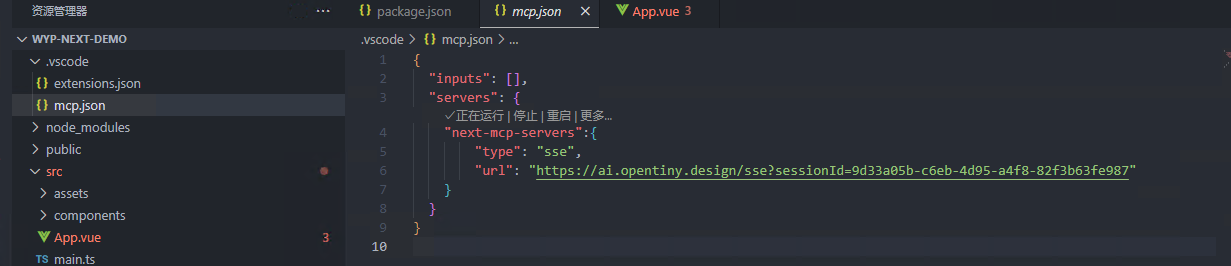
c. 然后使用快捷键 Ctrl + Alt + I 打开 VSCode Copilot AI 对话框,切换到 Agent 模式。

d. 在输入框中输入需要操作的内容,这时 AI 就会调用你的 Web 应用中定义的 MCP 工具,操作你的 Web 应用,例如帮我选中ID为6的公司,就会调用定义的mcp工具,点击继续按钮
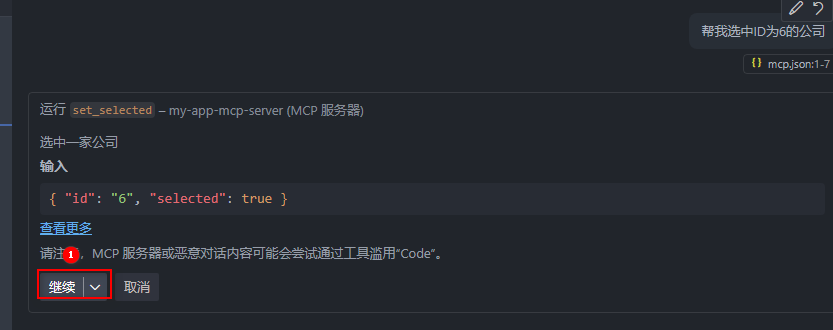
e. 查看是否调用 MCP 工具成功
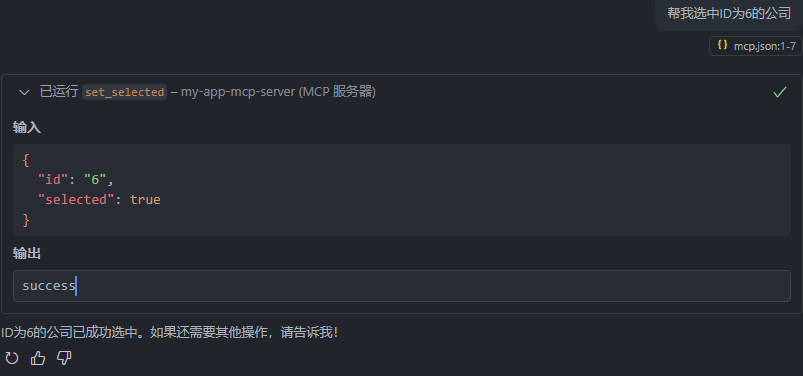
Cursor
a. 在 https://cursor.com/cn 官网下载Cursor软件
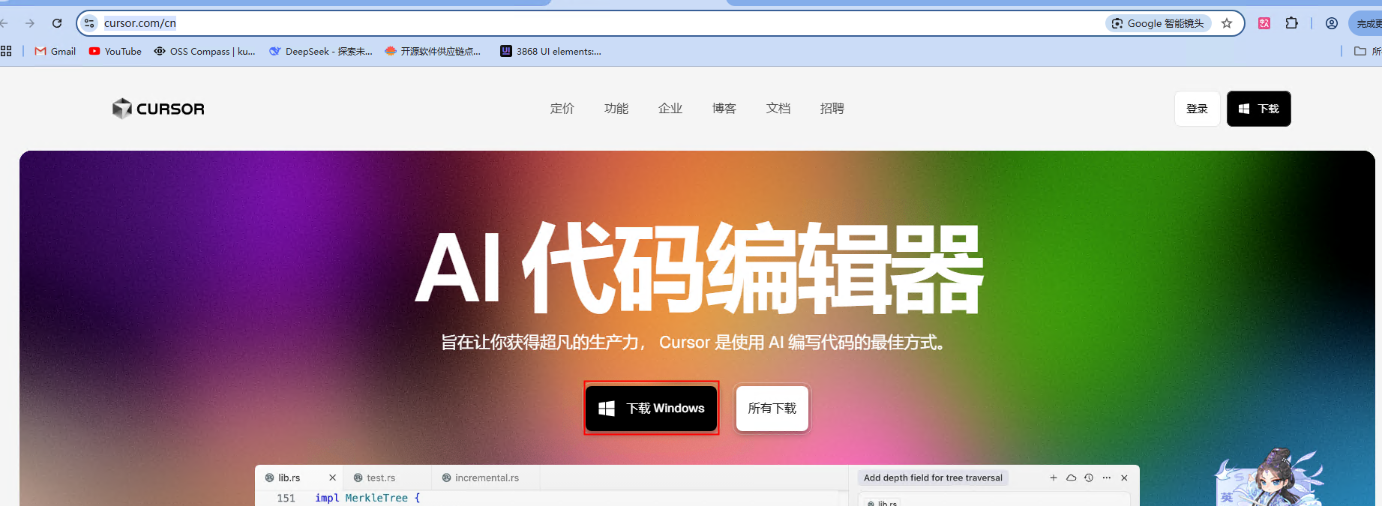
b. 在Cursor中配置mcp servers ctrl + L 弹出AI对话框,点击设置按钮进行设置 MCP Server
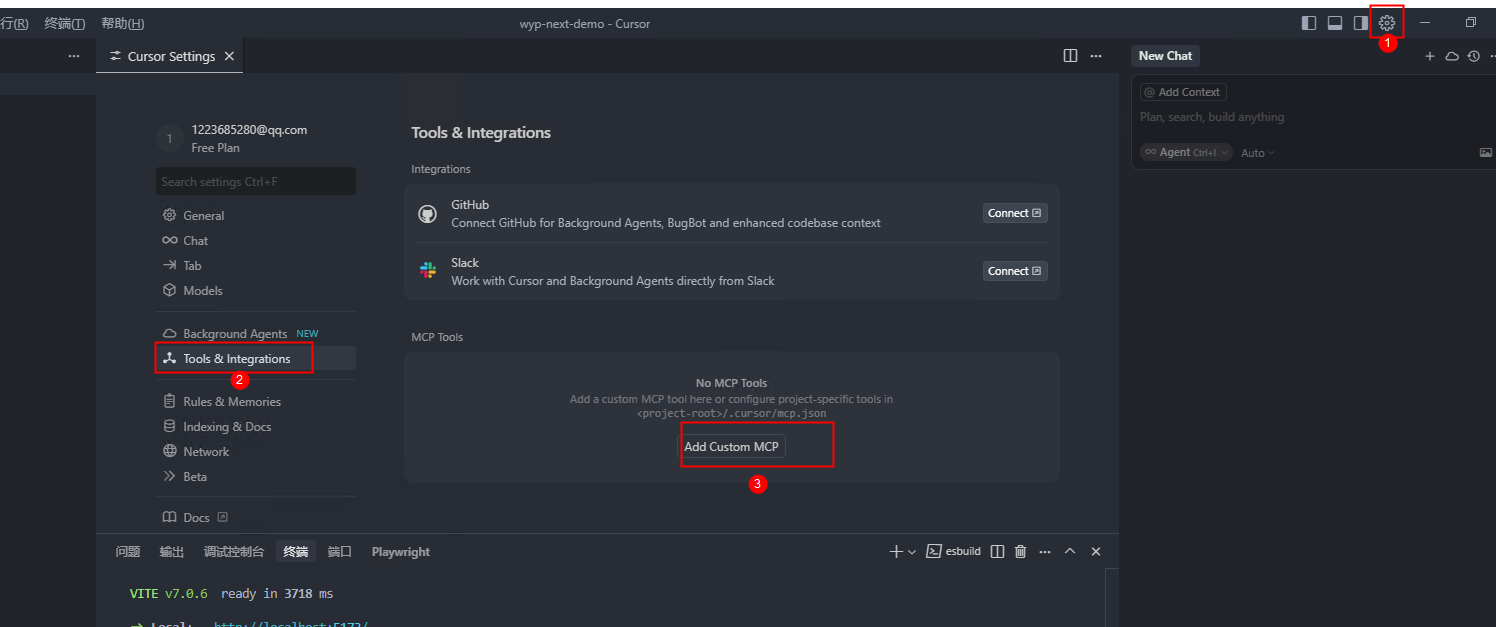
c. 按照下面的步骤手动进行手动添加
{
"servers": {
"my-app-mcp-server": {
"url": "https://ai.opentiny.design/mcp?sessionId=stream06-1921-4f09-af63-51de410e9e09"
}
}
}d. 查看mcp是否配置成功并且进行验证
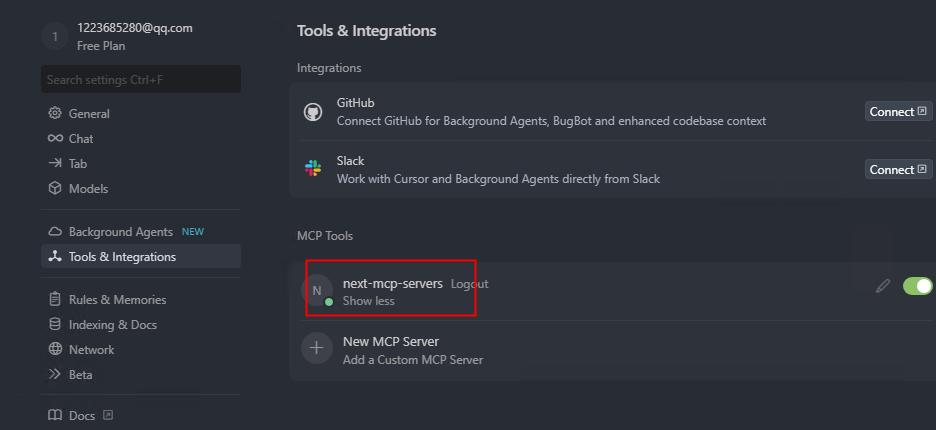
e. 新建会话,切换到 Agent 模式,在输入框中输入需要操作的内容,这时 AI 就会调用你的 Web 应用中定义的 MCP 工具,操作你的 Web 应用

Windsurf
a. 在 https://windsurf.com/ 官网下载 Windsurf 软件
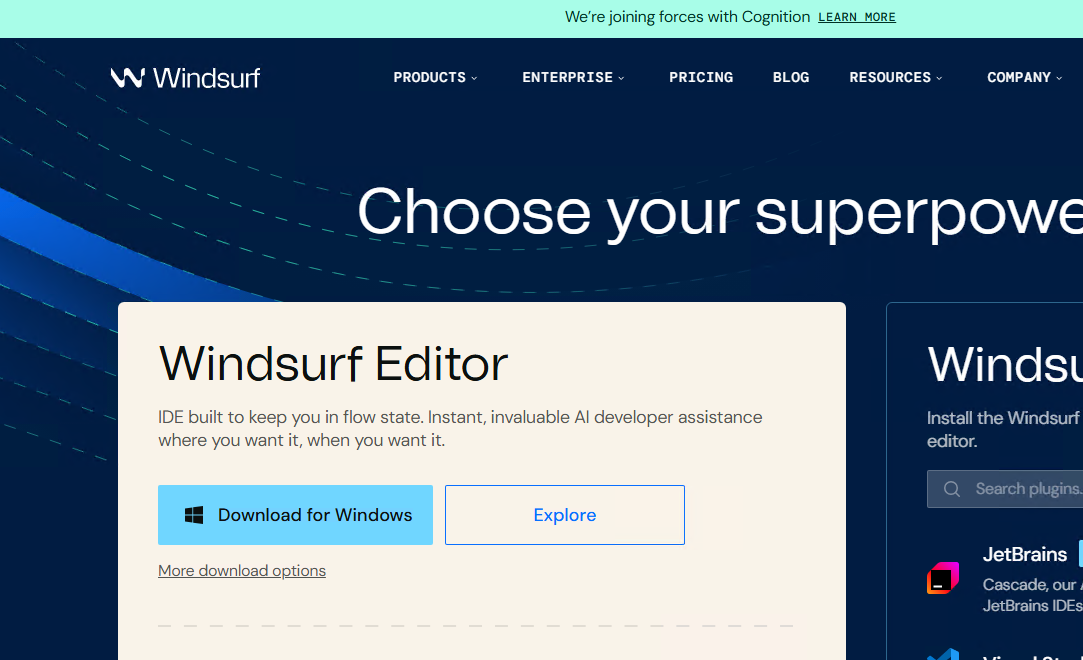
b. 在 Windsurf 中配置 mcp servers ,先找到windsurf对话框上方的锤子按钮
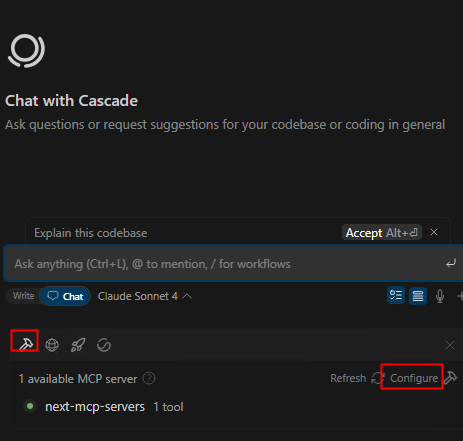
c. 配置mcp_config.json*文件,格式如图
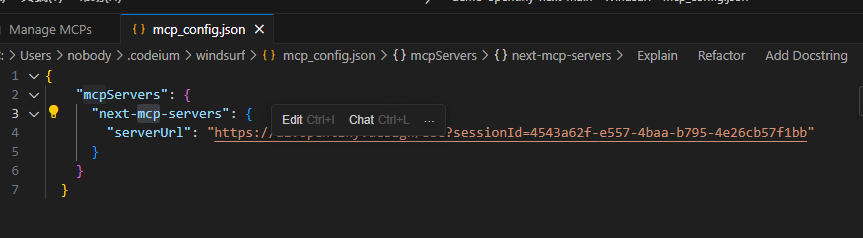
d. 点击Refresh会出现我们的mcp servers
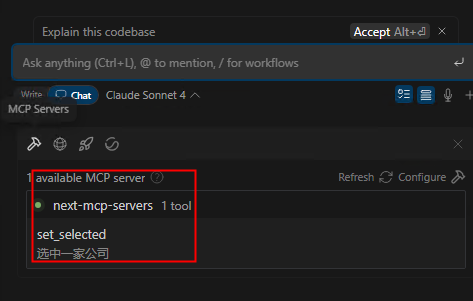
e. 新建会话,切换到 Agent 模式,在输入框中输入需要操作的内容,这时 AI 就会调用你的 Web 应用中定义的 MCP 工具,操作你的 Web 应用
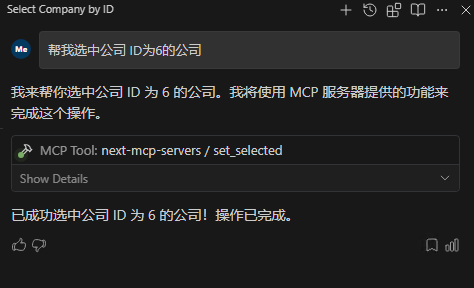
Trae
下载软件
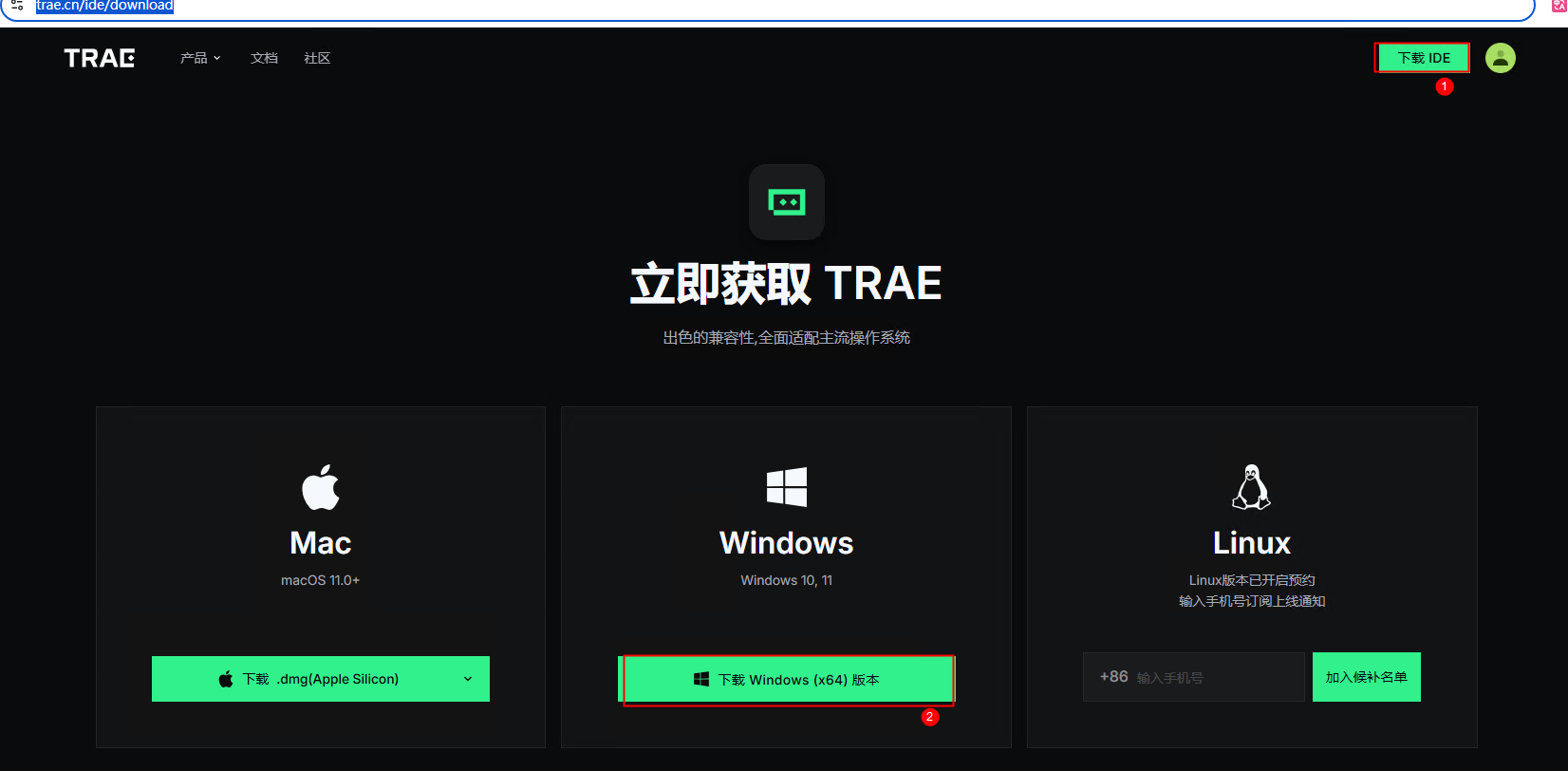
在Trae中配置mcp servers
ctrl + u 弹出AI对话框,找到AI功能管理中的AI功能管理按钮
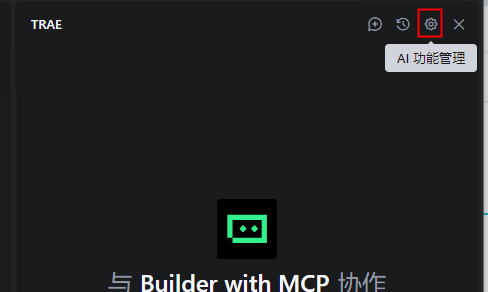
继续按照下面的步骤手动添加 mcp servers
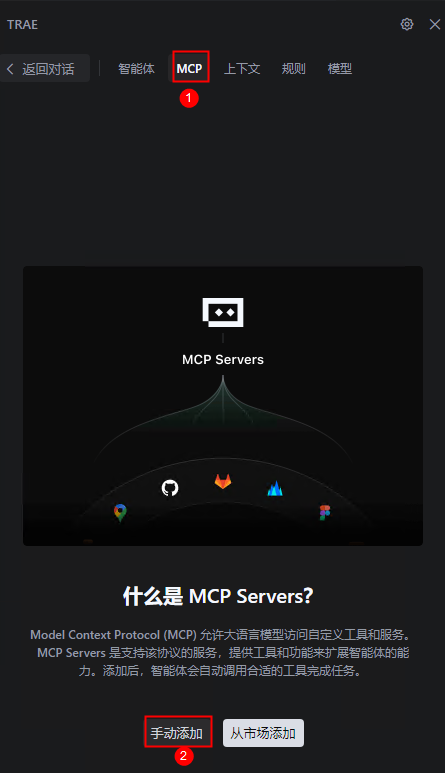
手动配置格式如图
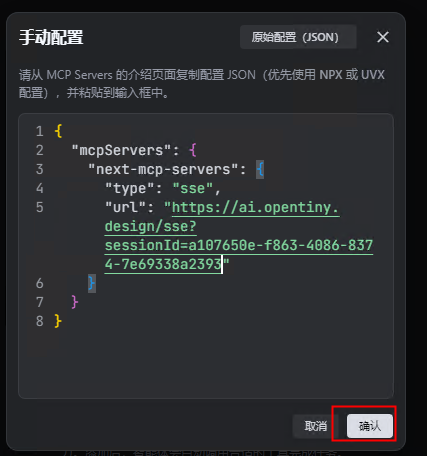
查看mcp是否配置成功并且进行验证
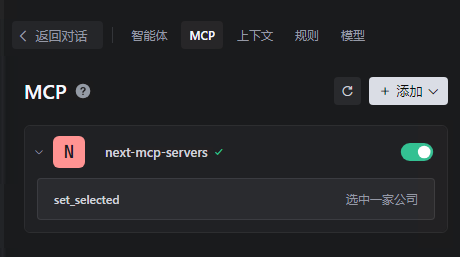
新建会话,选择mcp智能体
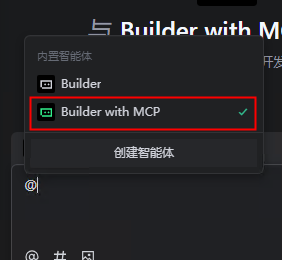
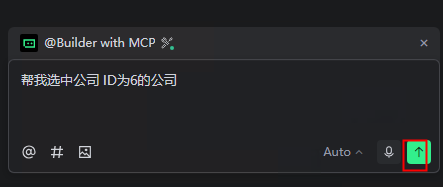
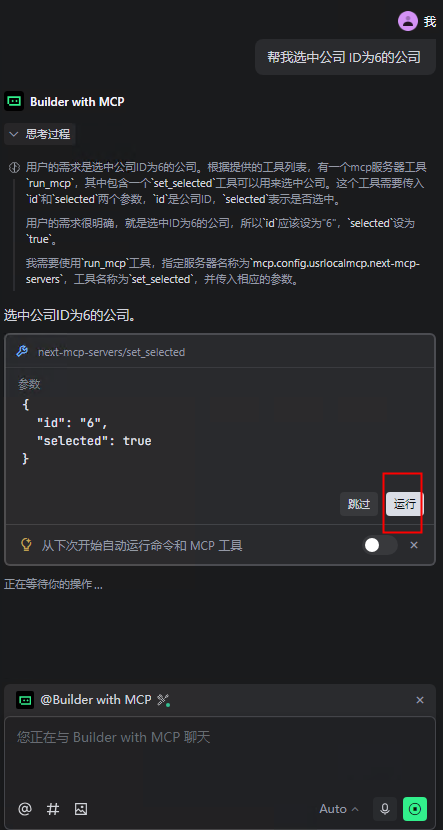
验证成功
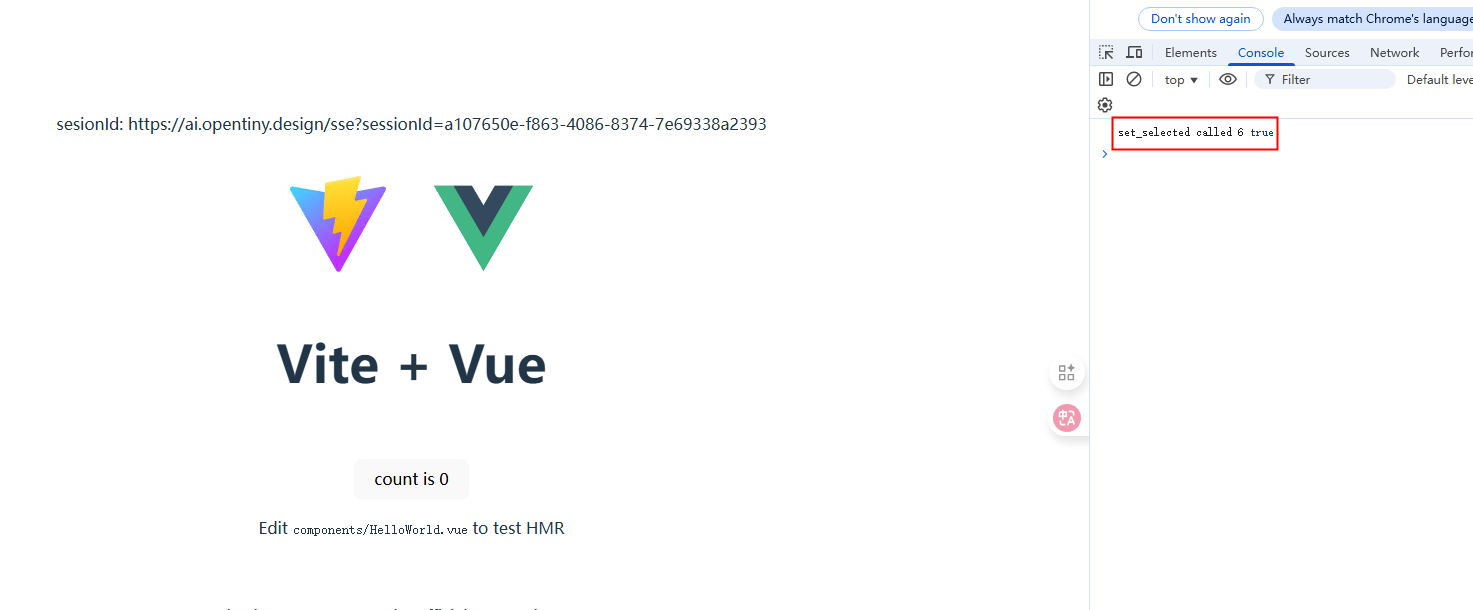
Cherry Studio
下载软件
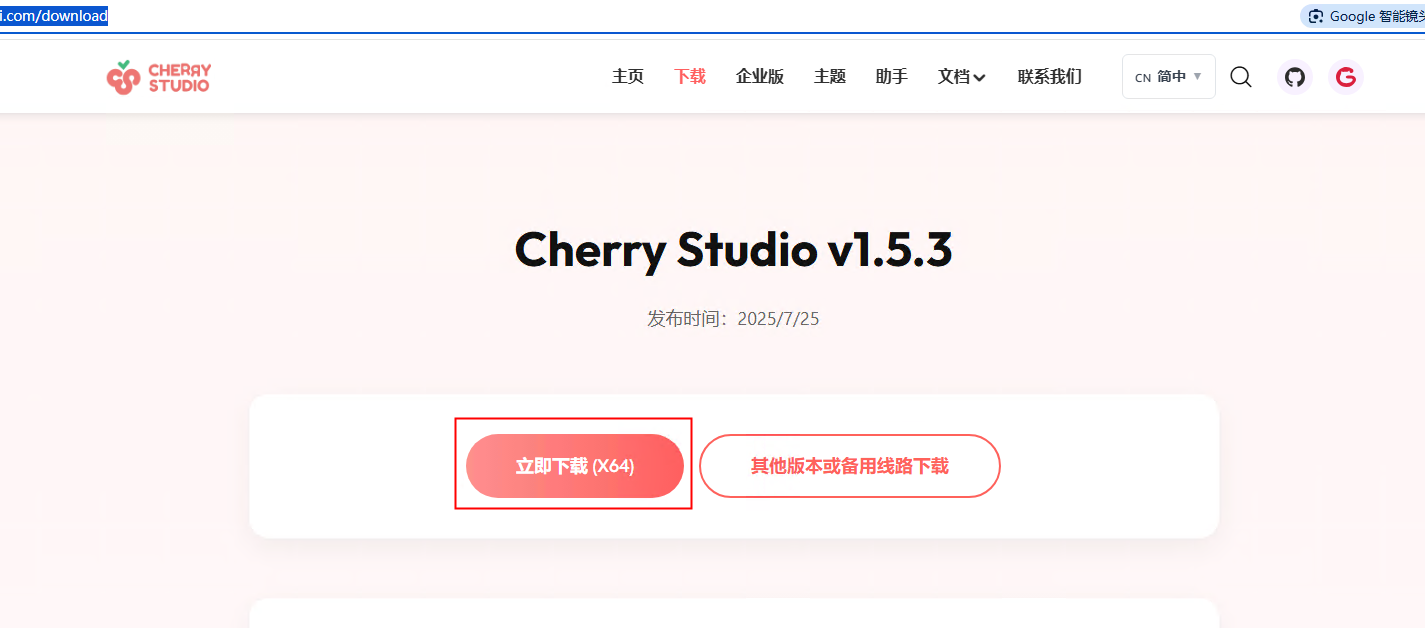
选择助手
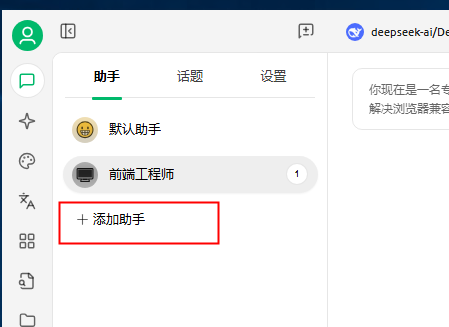
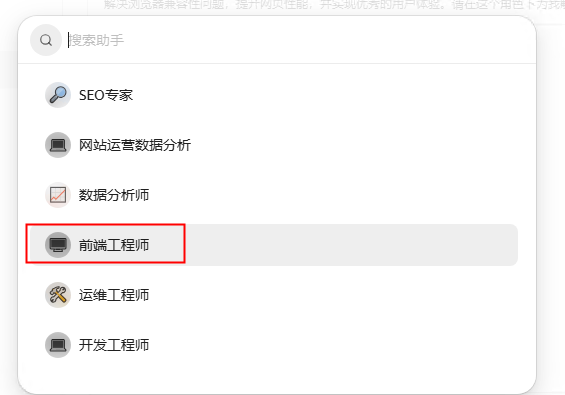
在 Cherry Studio配置mcp servers
配置mcp,格式如图
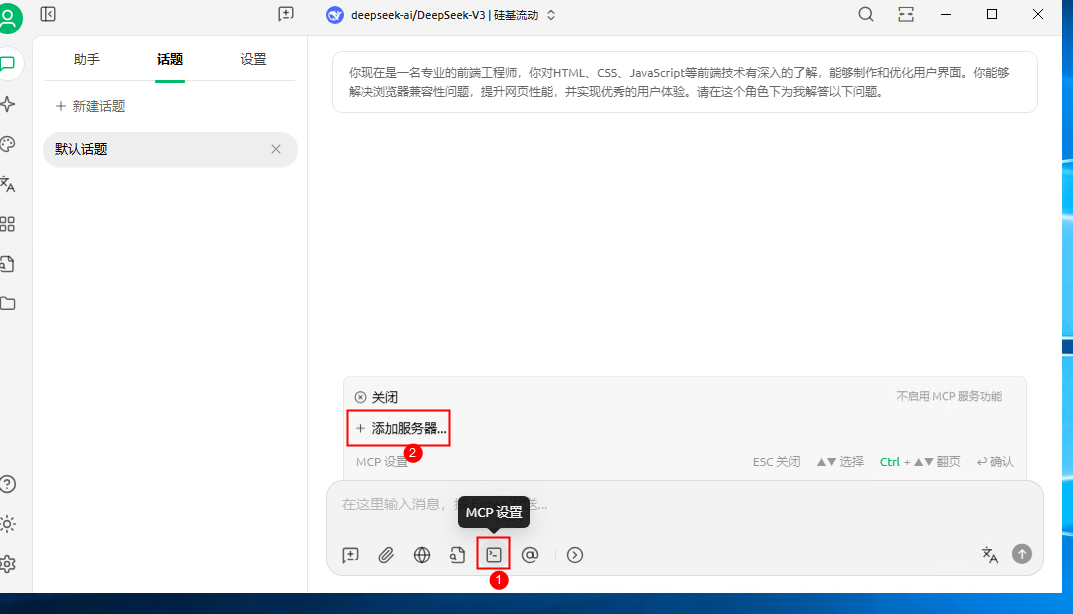
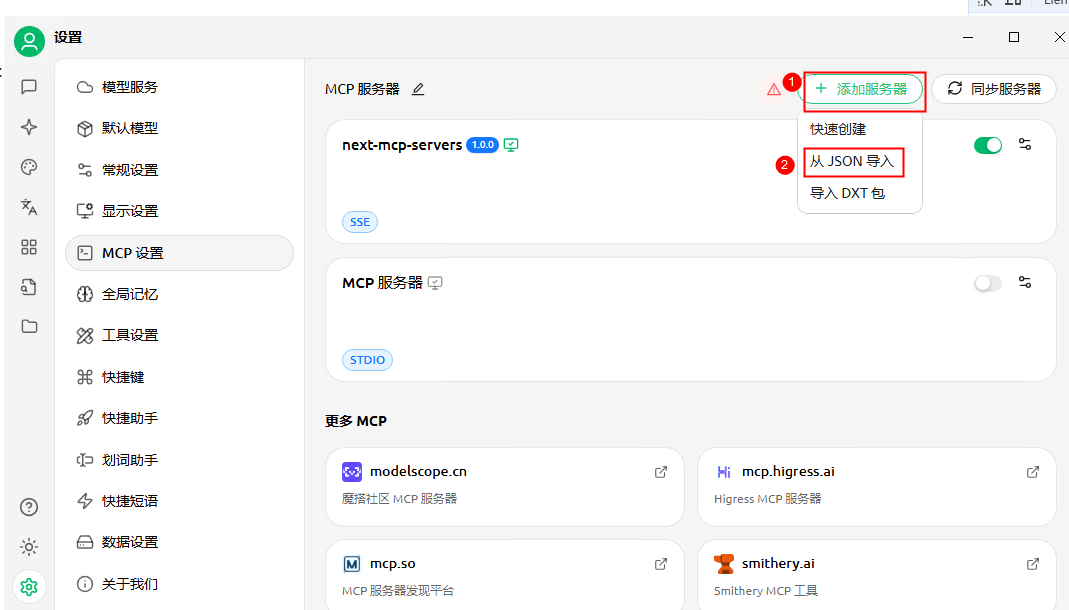
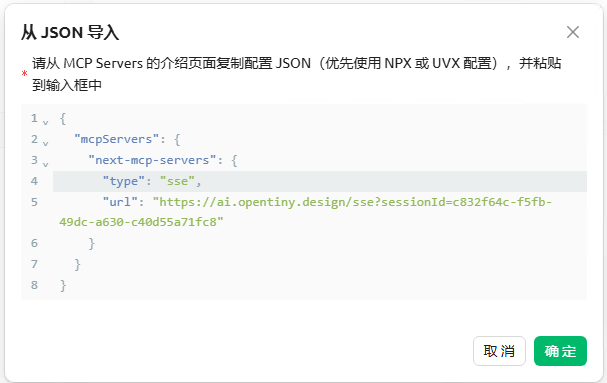
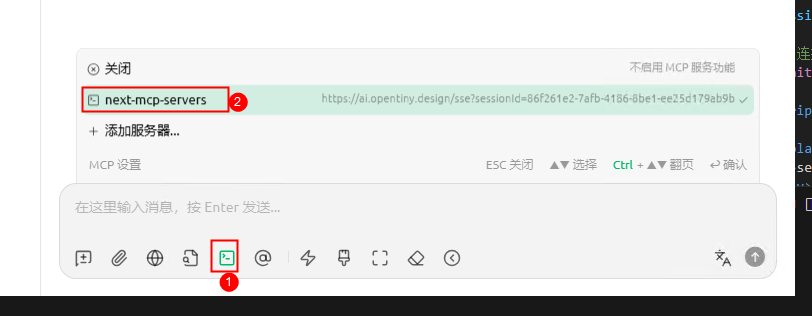
配置模型
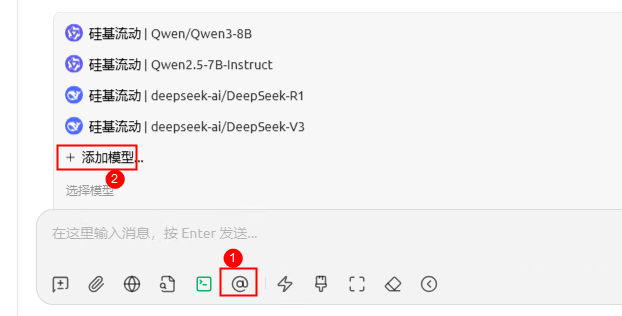
注册登录账号,选择一个适合自己的模型,成功后如下图
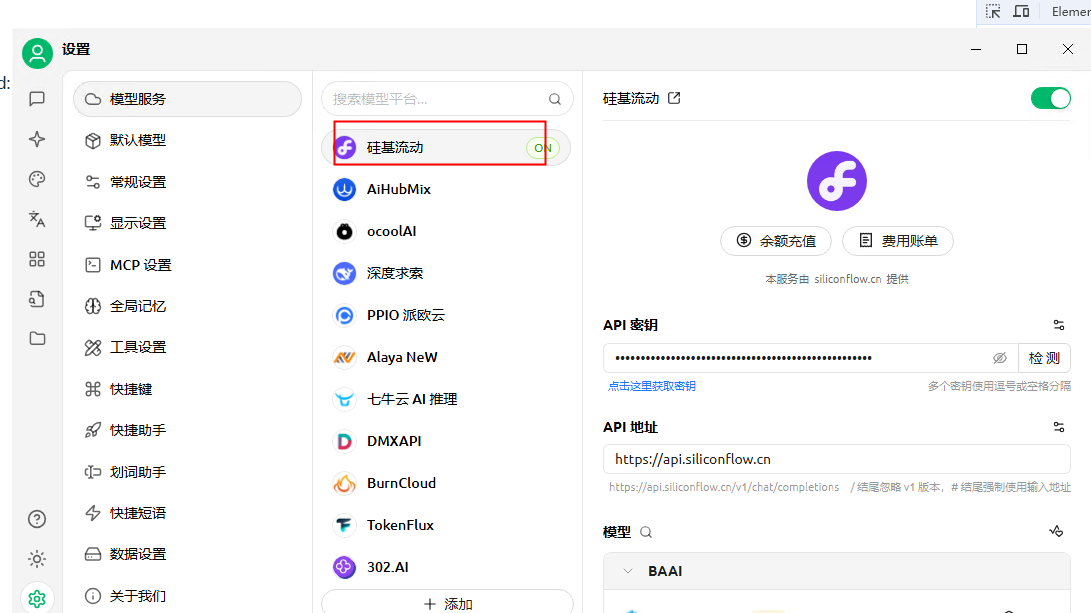
在对话框中进行验证
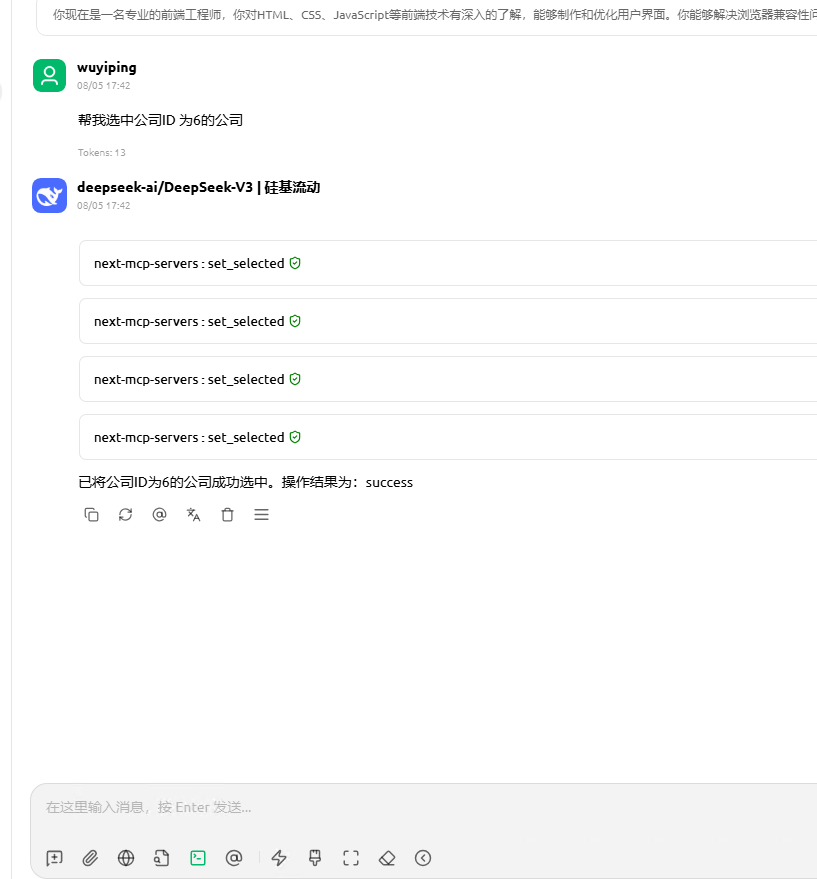
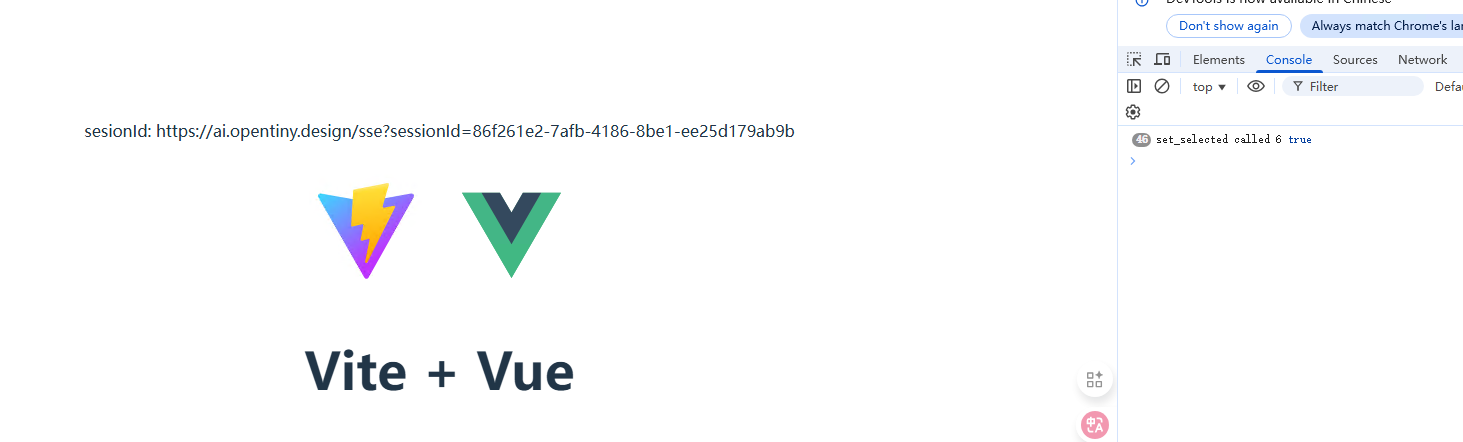
Cline
vscode下载Cline 插件
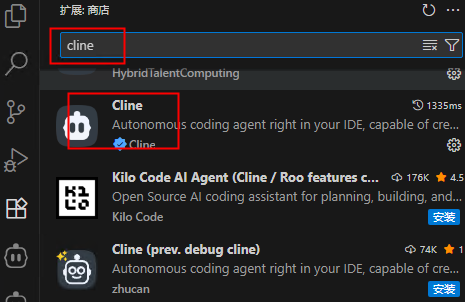
用github账号进行登录
在cline中配置mcp servers
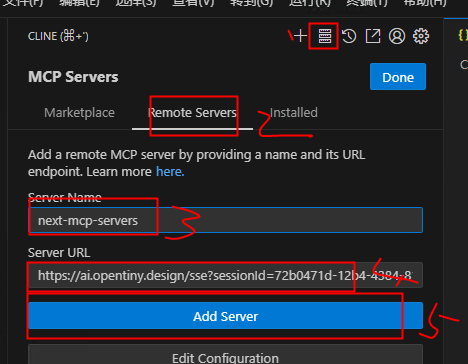
会自动生成下面的文件
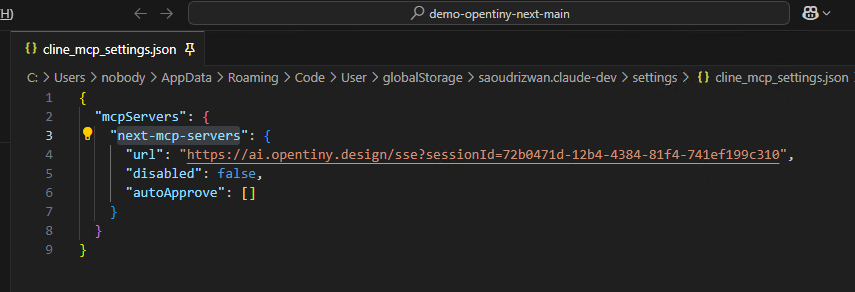
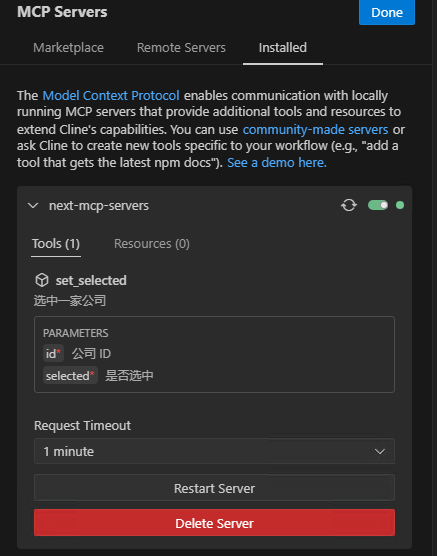
智能体选中agent然后进行验证
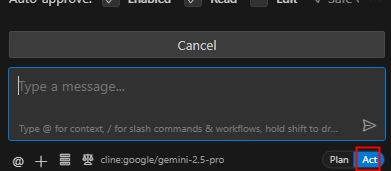
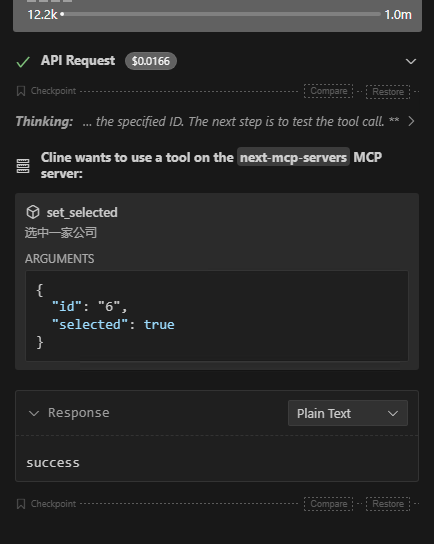
验证成功
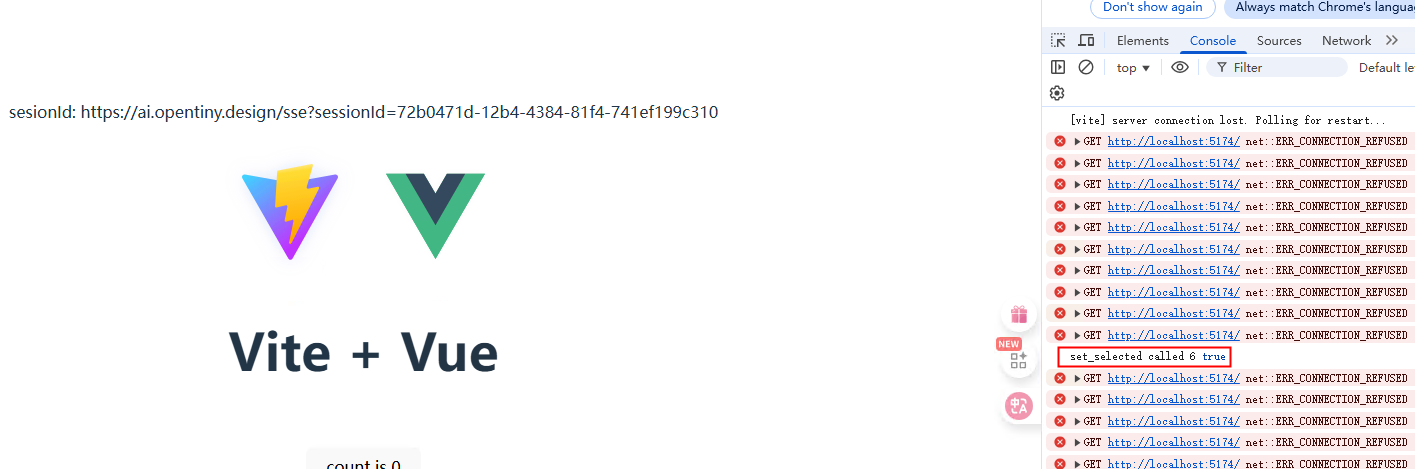
通义灵码
下载 IDE 软件
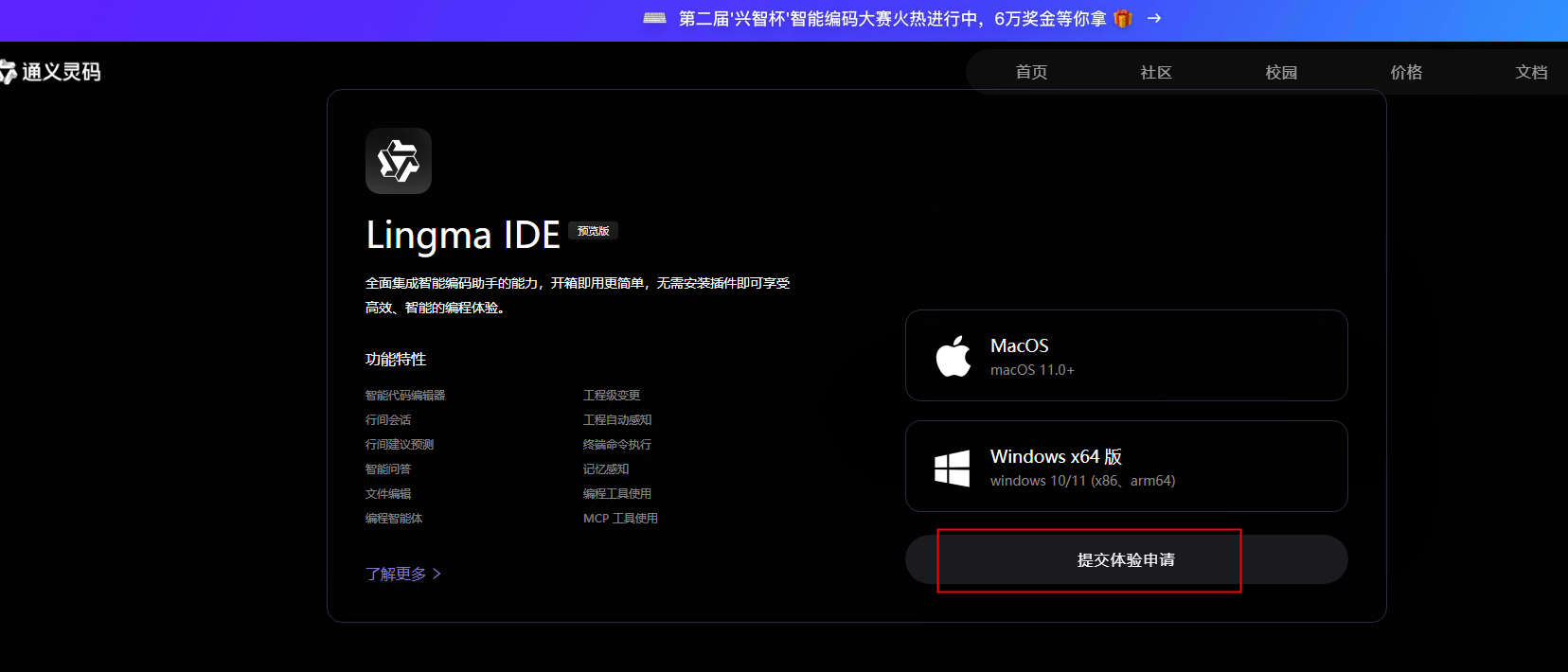
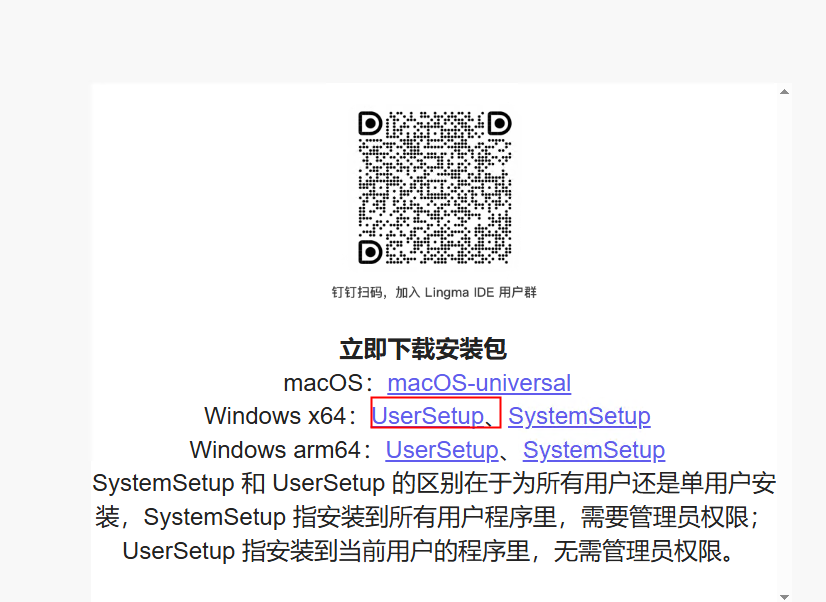
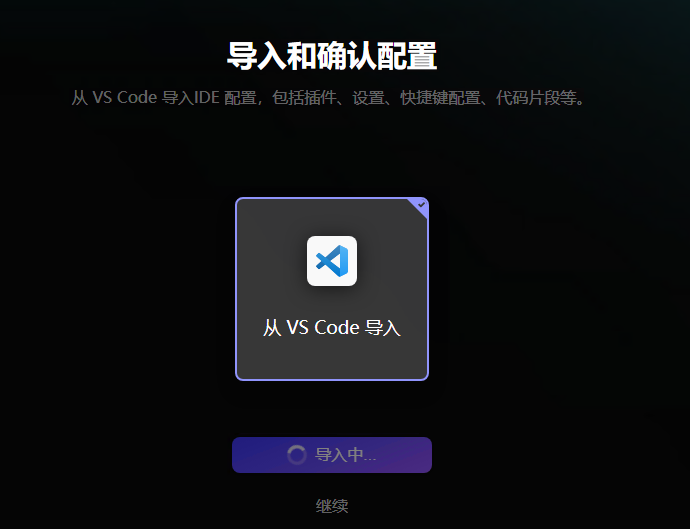
在通义灵码中配置mcp servers
Ctrl + Shift + L 弹出AI对话框,找到AI功能管理中的AI功能管理按钮
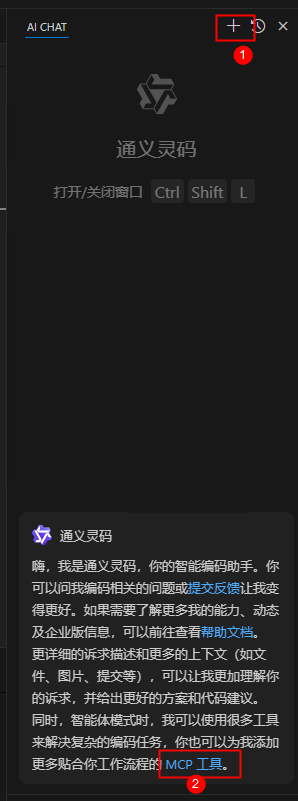
继续按照下面的步骤手动添加 mcp servers
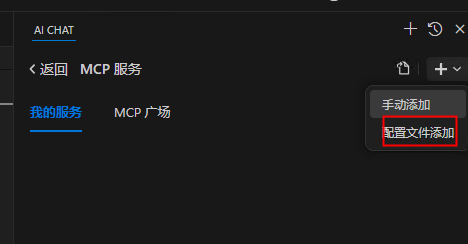
手动配置格式如图
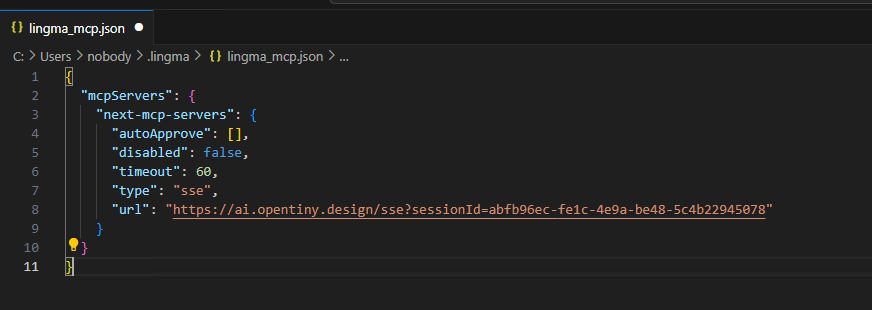
查看mcp是否配置成功并且进行验证
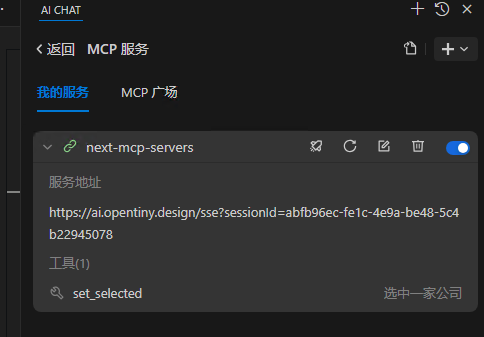
新建会话,选择智能体
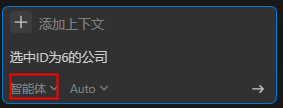
验证成功
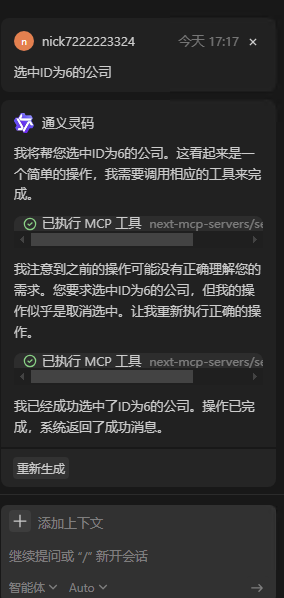
Dify
进入dify官网,登录后点击打开网页版并进行登录注册
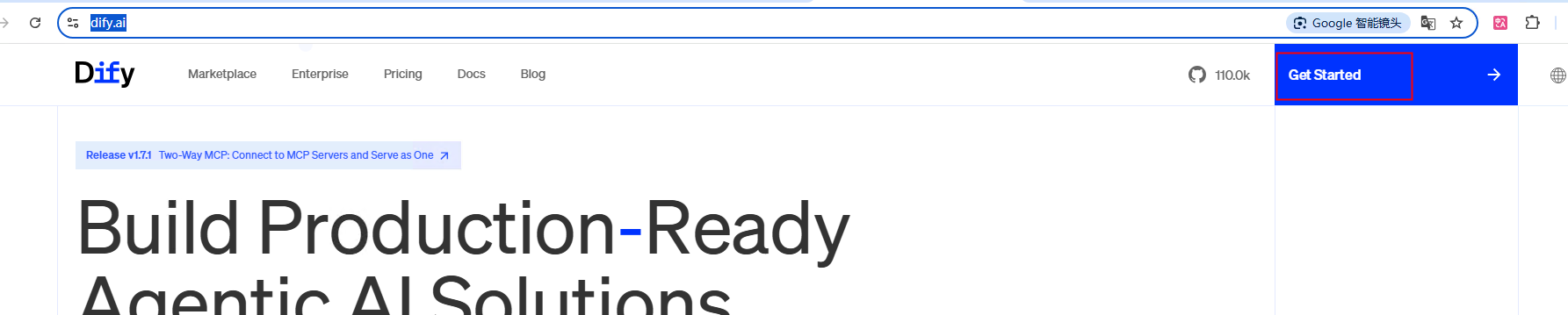
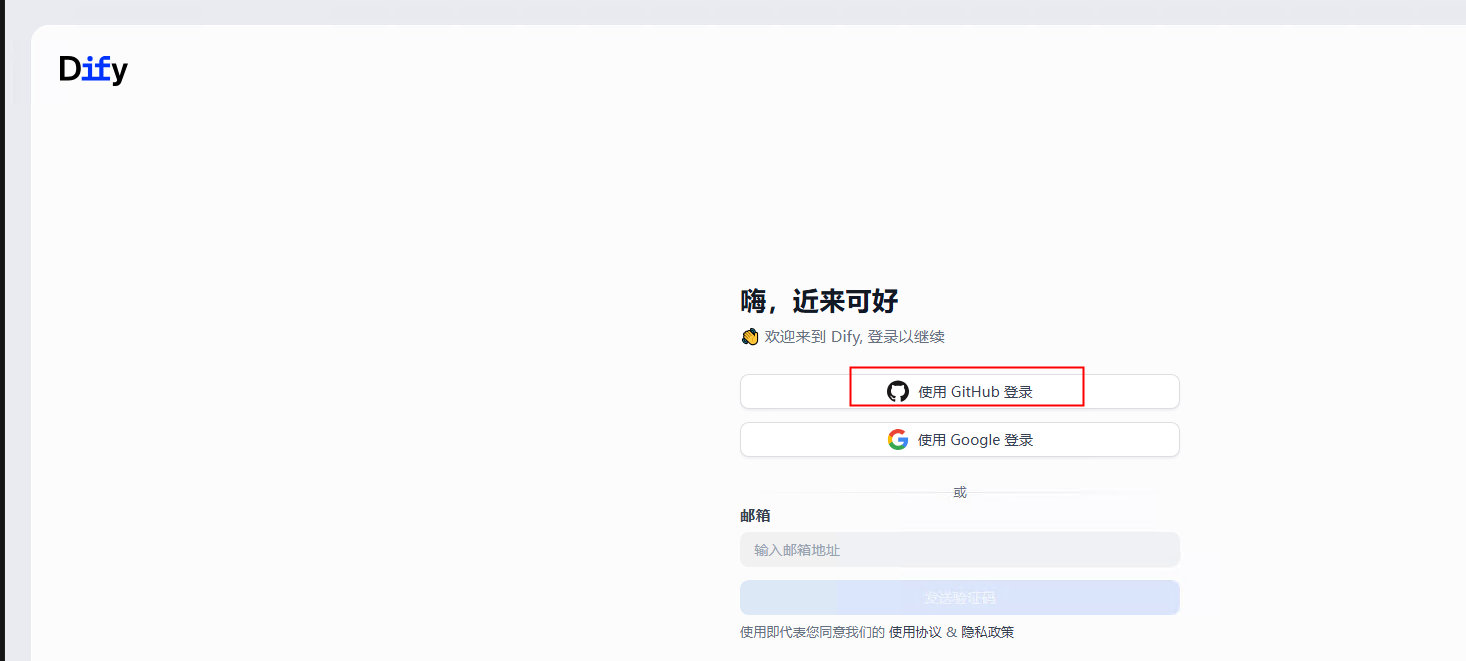
在 Dify 中配置mcp servers
创建Chatflow空白应用
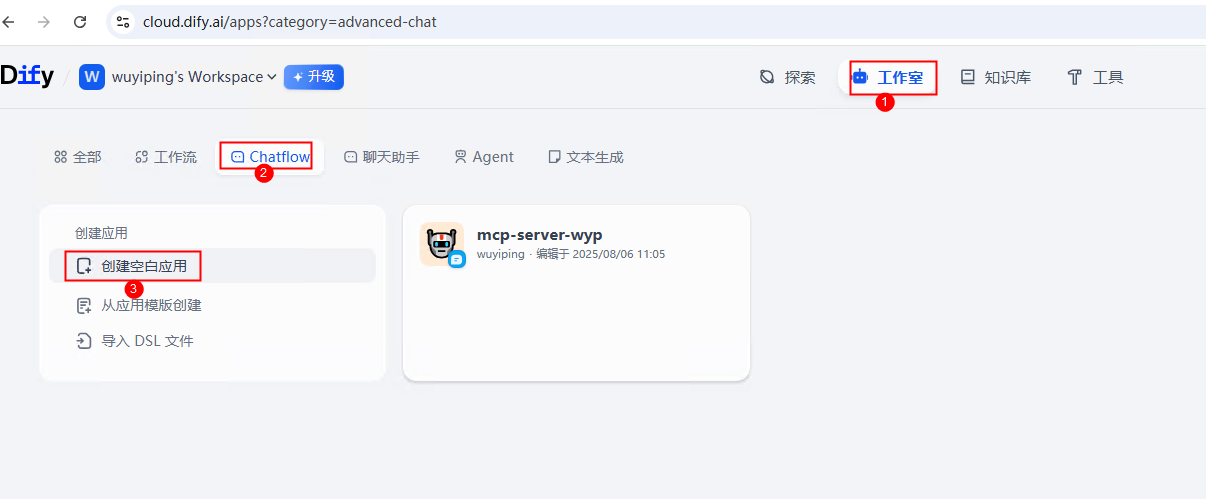
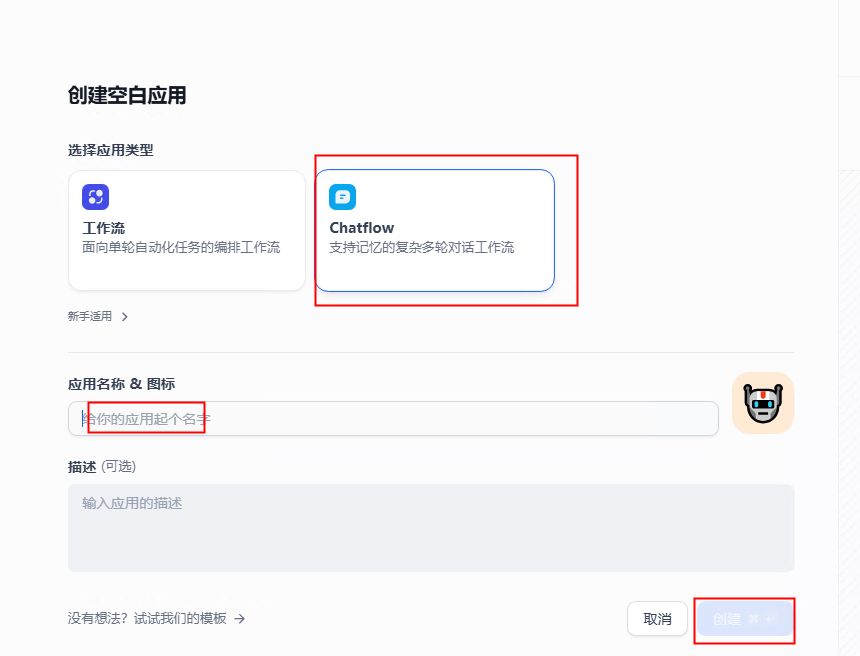
新建agent智能体
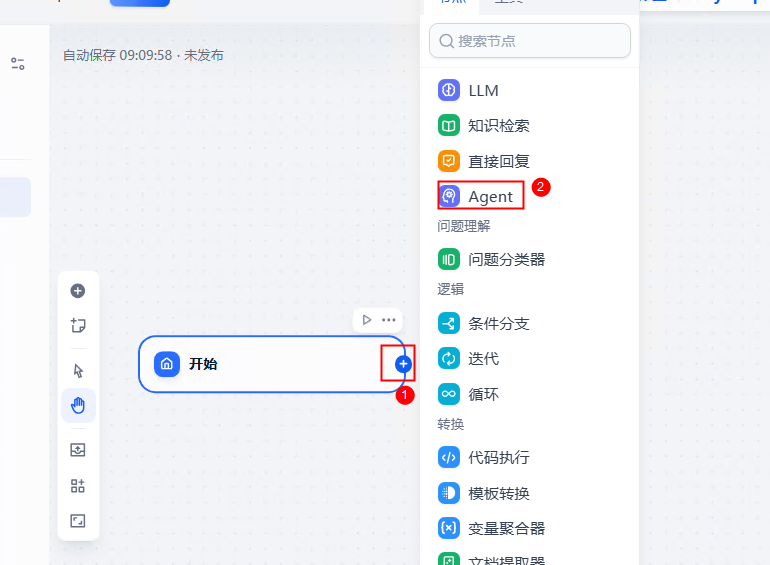
设置 AGENT 策略
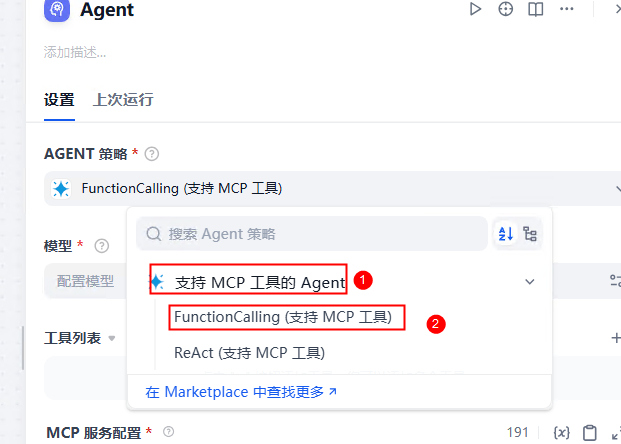
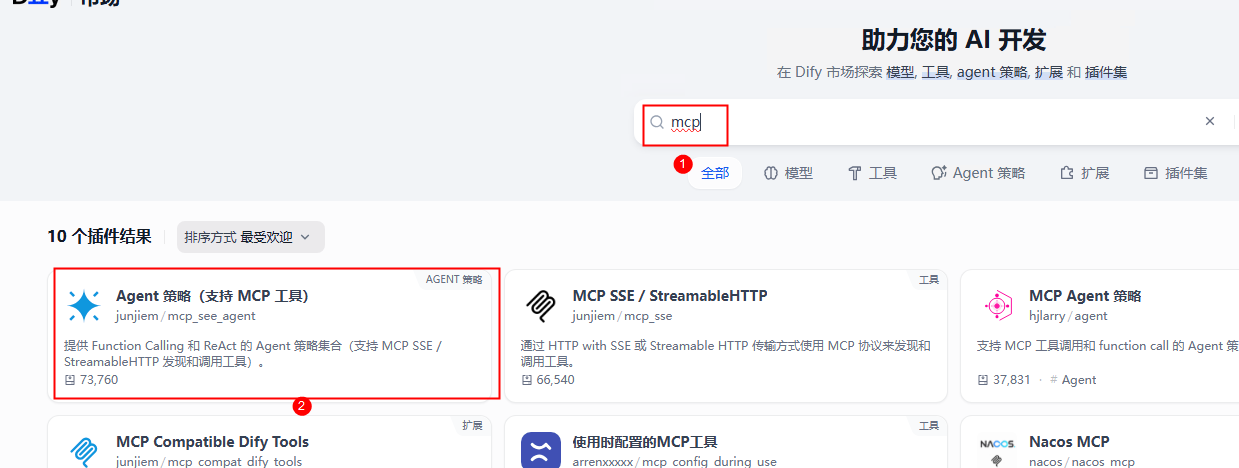
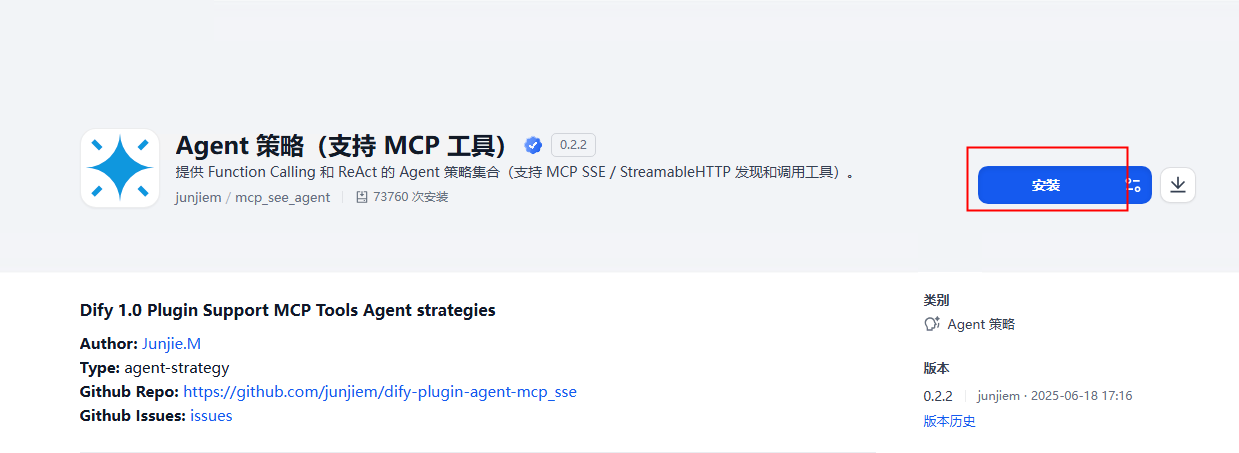
设置模型
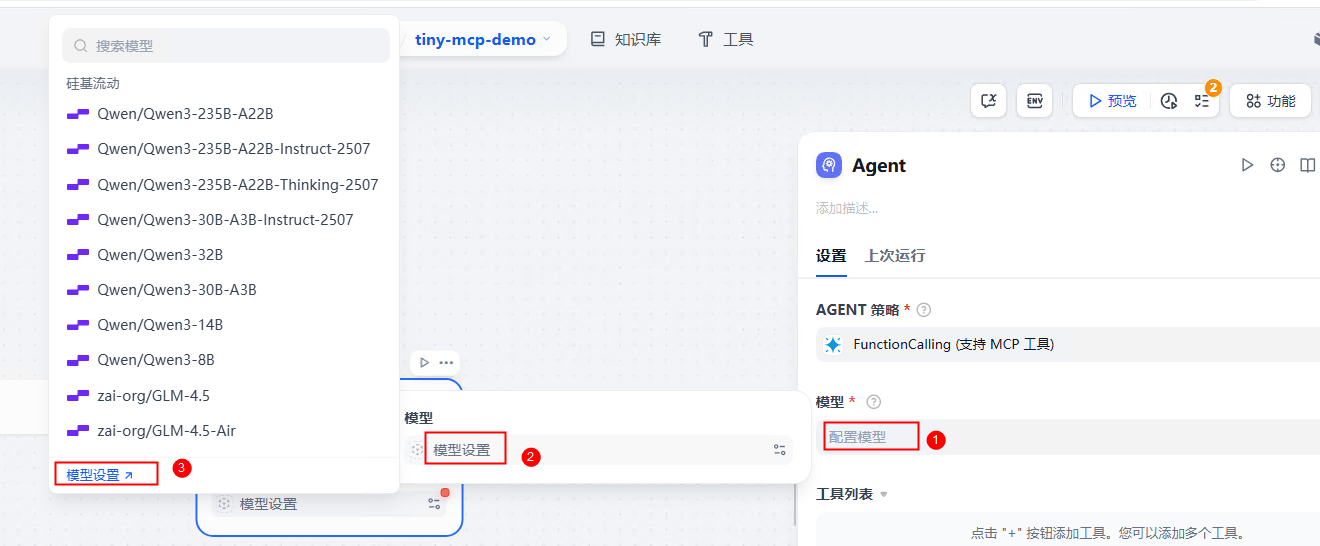
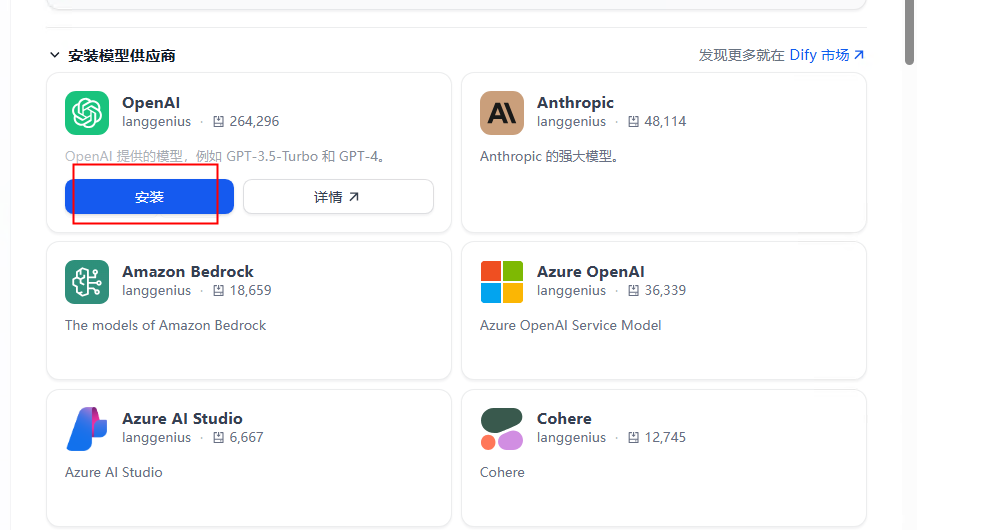
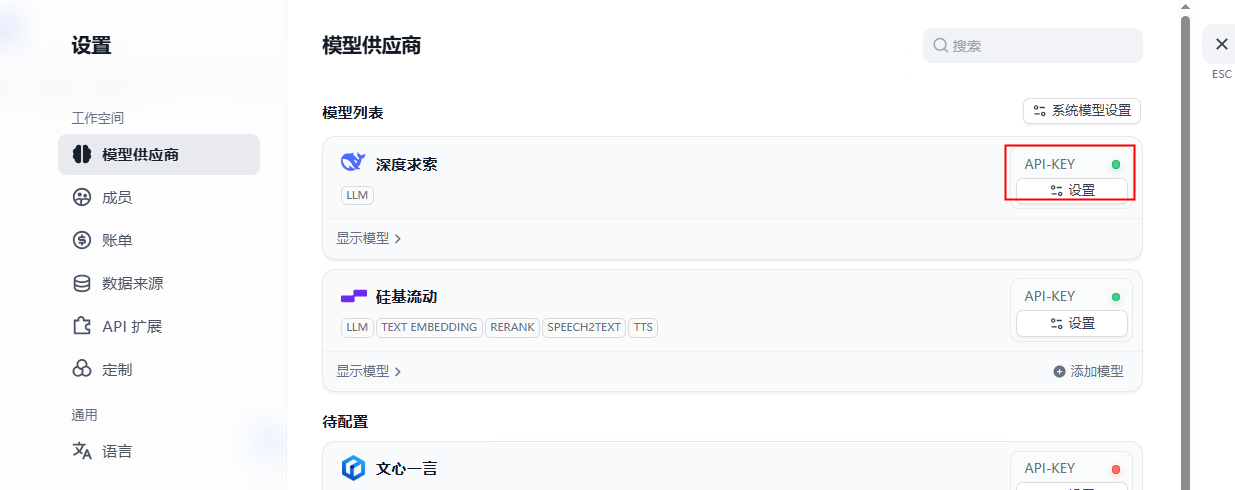
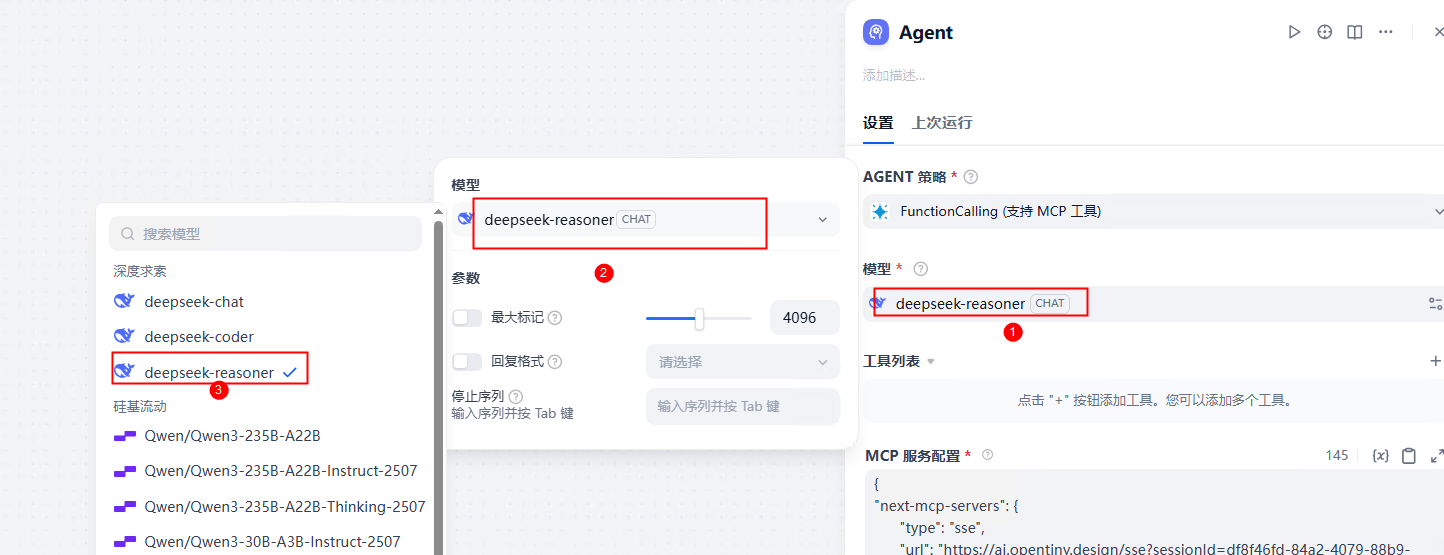
MCP 服务配置
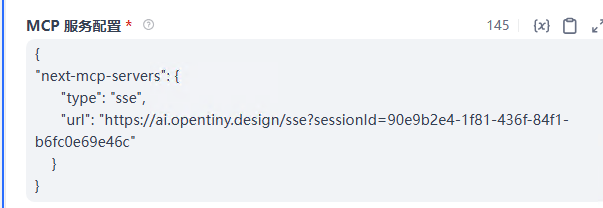
查看运行是否成功
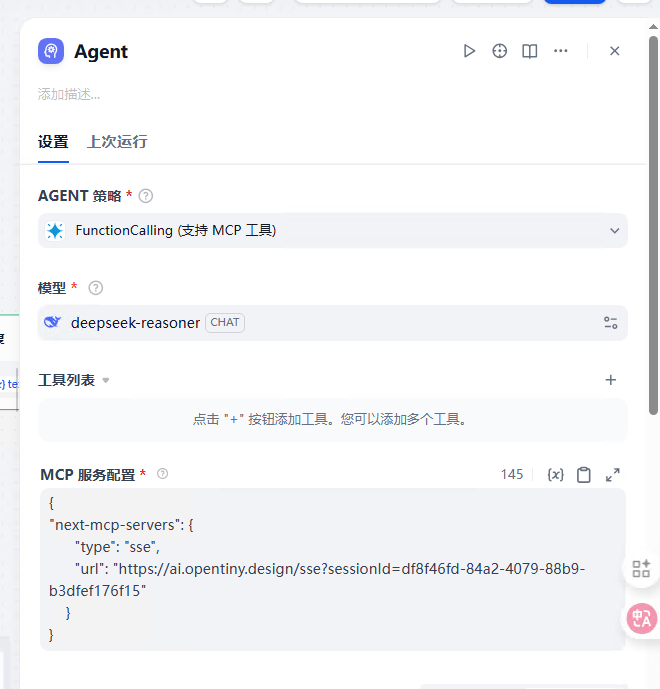
进行发布
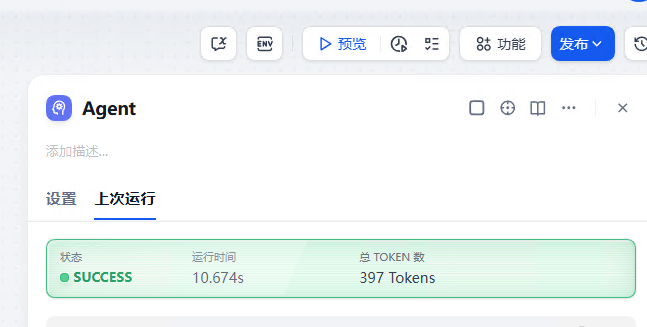
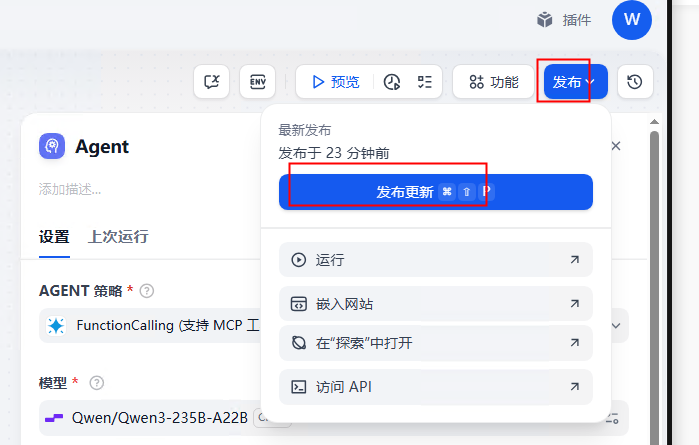
运行这个编排任务
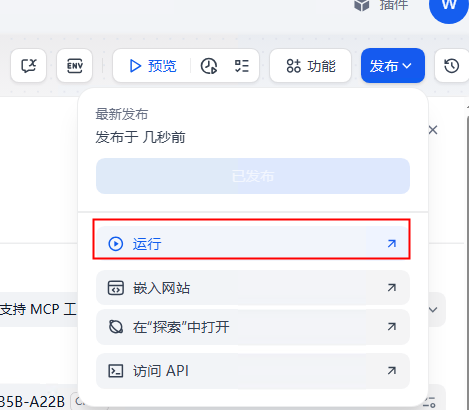
验证这个任务
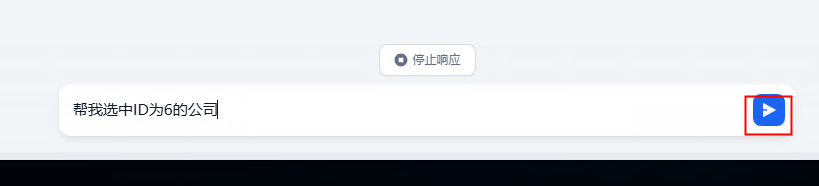
验证成功
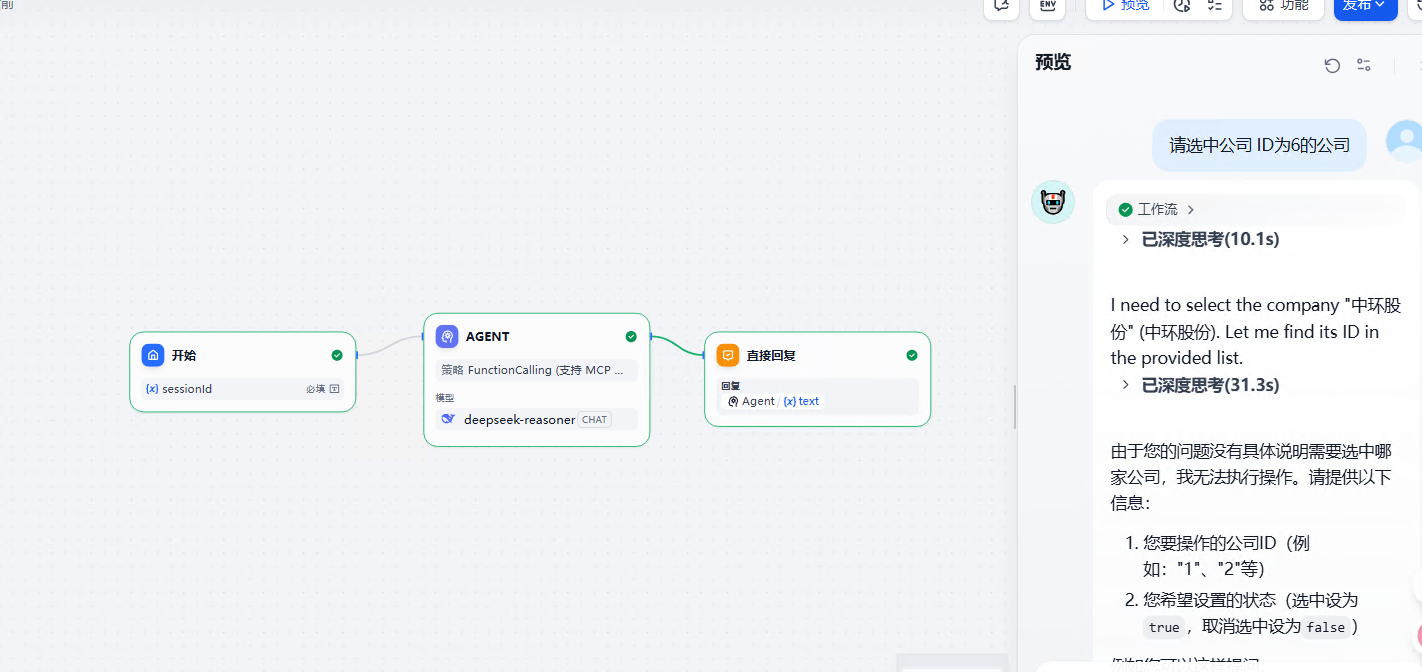
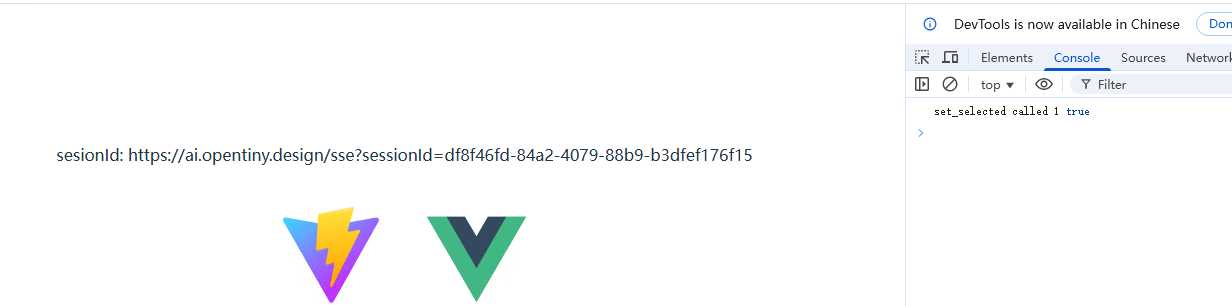
Coze
进入 coze 官网,登录后点击打开网页版
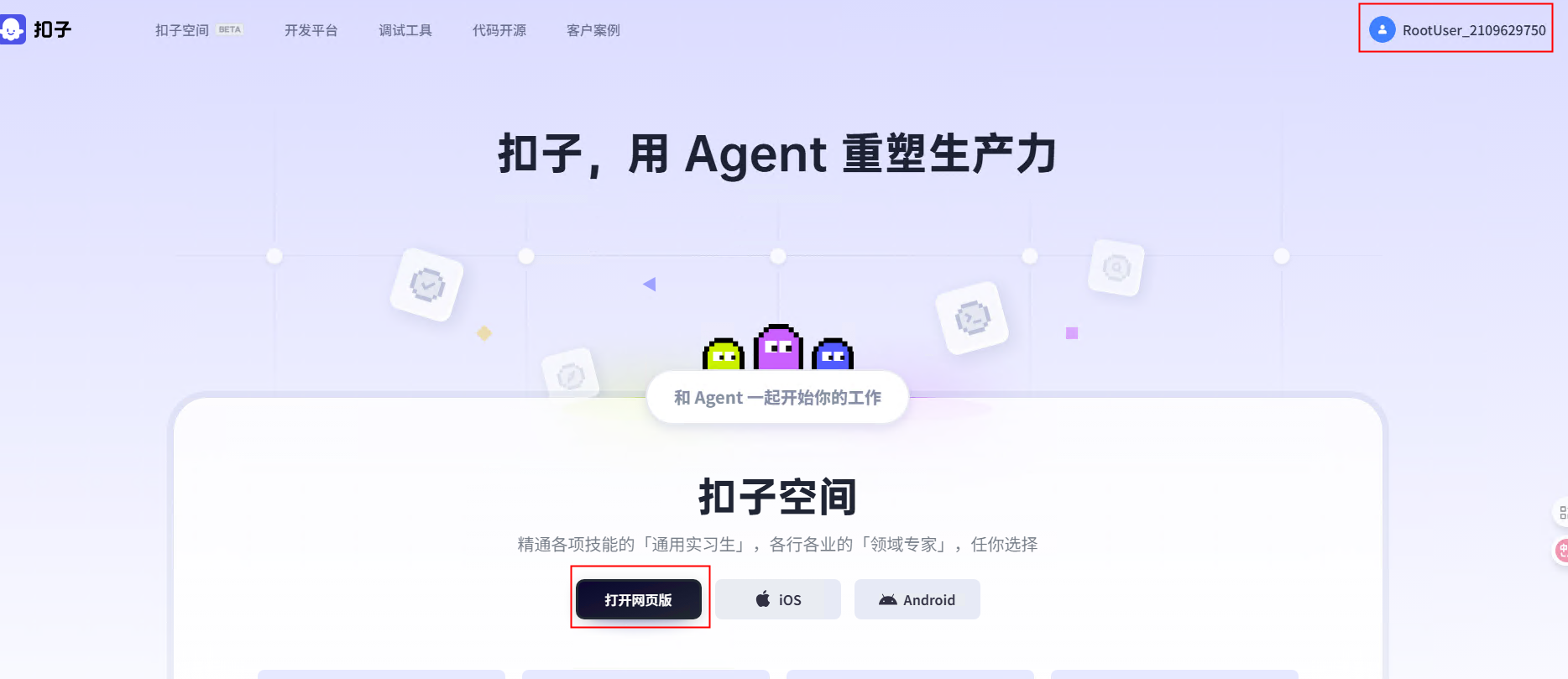
在 coze 中配置mcp servers
添加管理工具
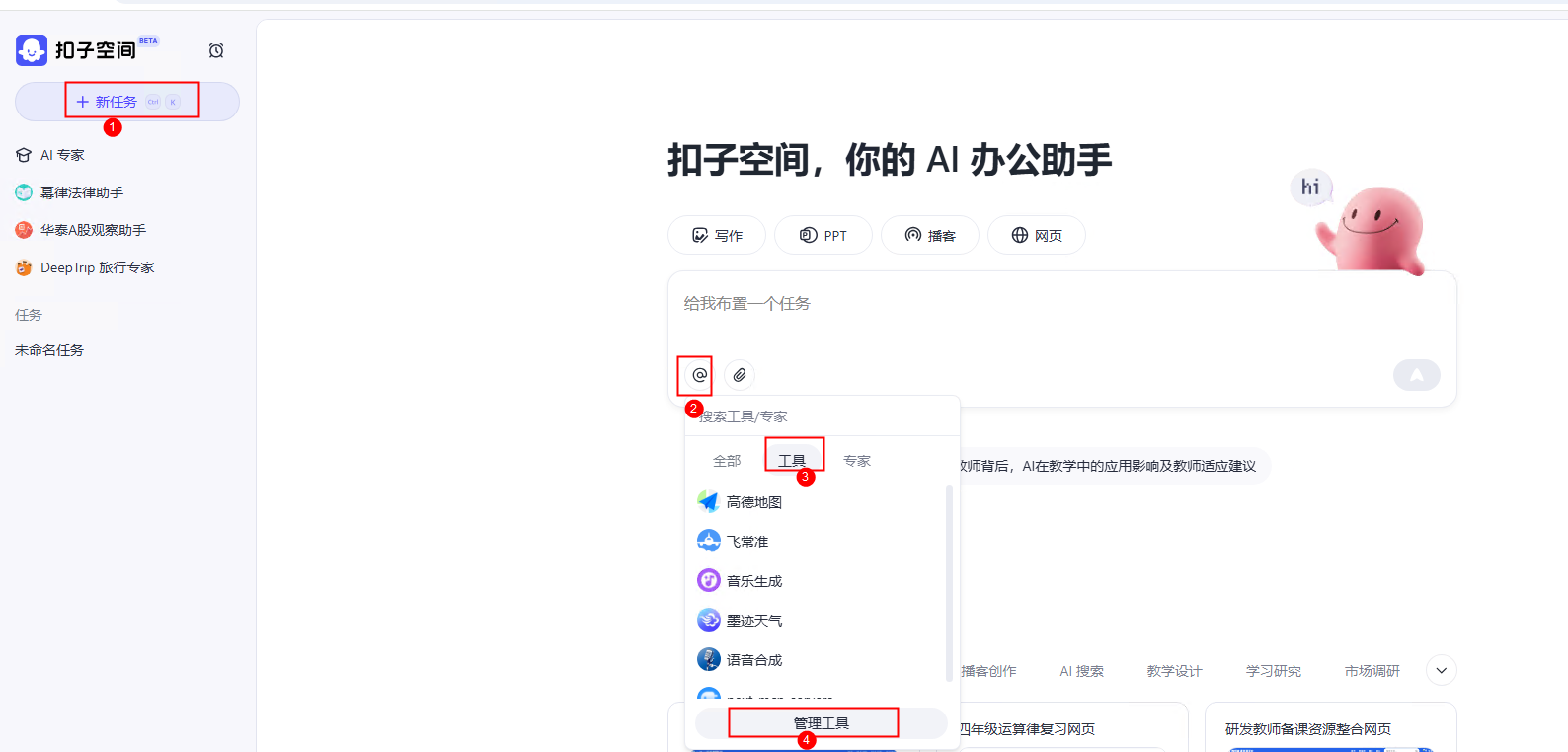
添加自定义管理工具
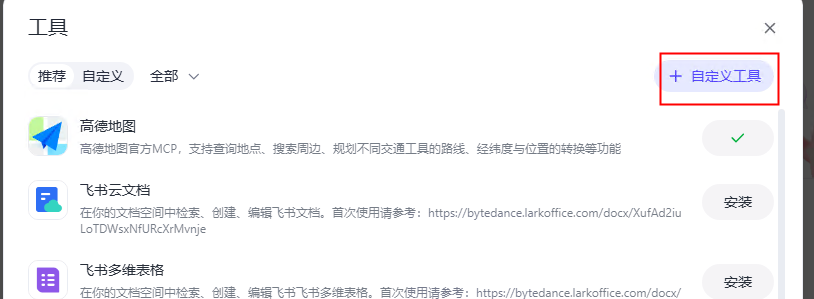
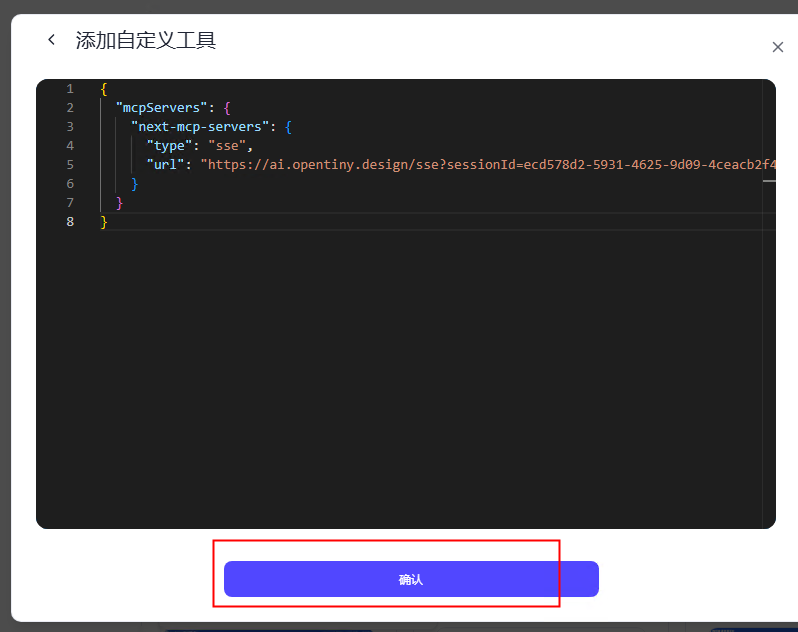
查看是否添加成功(如下图)
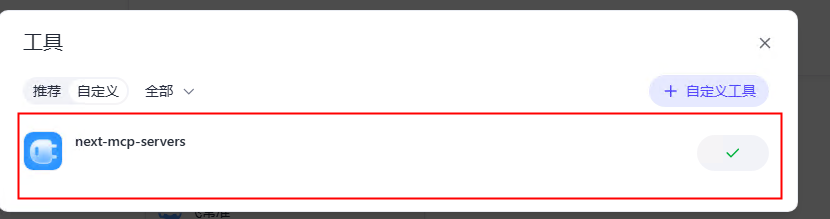
进行验证